Mostra la carica ma la percentuale della batteria non aumenta
Se il tuo computer mostra un caricabatterie collegato e tuttavia la percentuale della batteria non aumenta, potrebbe essere solo un caso di malfunzionamento del software o la batteria potrebbe essere troppo vecchia e potrebbe caricarsi troppo lentamente. È anche possibile che il caricabatterie stesso sia difettoso e potrebbe essere necessario sostituirlo. Questo articolo esamina i problemi e offre alcuni suggerimenti per la risoluzione dei problemi quando mostra la carica, ma la percentuale della batteria non aumenta.

Mostra la carica ma la percentuale della batteria non aumenta(Battery)
A volte il riavvio del laptop può risolvere il problema. Spegni semplicemente(Simply) il laptop mentre è ancora in modalità di ricarica. Riavvia(Restart) e vedi se aiuta. In caso contrario, seguire i metodi indicati. Uno di questi potrebbe funzionare per te se la percentuale della batteria non aumenta.
Hard Reset del dispositivo Windows 10
Un soft reset è il punto in cui usi l' opzione Ripristina questo PC per ripristinare (Reset This PC)Windows 10 . Ma qui non stiamo ripristinando il sistema operativo Windows 10 . Stiamo reimpostando il dispositivo su cui è in esecuzione il sistema operativo. Si chiama hard reset.
Per ripristinare a fondo il dispositivo Windows 10-
- Scollega il caricatore
- Spegni il portatile
- Aprire la parte posteriore della macchina e rimuovere la batteria
- Tenendo la batteria lontana dalla macchina, premere e tenere premuto il tasto di accensione del dispositivo per almeno 30 secondi per scaricare completamente i suoi condensatori
- Rimetti la batteria nello slot dove va
- Accendi il dispositivo
- Collega il caricatore
Vedi se i passaggi precedenti sono stati d'aiuto. Se mostra ancora la carica ma la percentuale della batteria non aumenta, potresti voler controllare il metodo successivo.5
Disinstallare il driver del dispositivo batteria e reinstallarlo
Potrebbe trattarsi di un driver di dispositivo difettoso o danneggiato. Una reinstallazione potrebbe risolverlo.
- Scollega il caricatore
- Apri Gestione dispositivi(Device Manager) dal menu WinX(WinX Menu)
- Espandi(Expand) tutte le voci in Gestione dispositivi(Device Manager)
- Espandi la batteria
- Fai clic su Disinstalla(Click Uninstall) per tutte le voci dell'adattatore(Adapter) o della batteria(Battery) che vedi lì
- Il tuo computer chiederà conferma e premi semplicemente il tasto Invio(Enter)
- Una volta rimosso il driver di dispositivo per la batteria, riavviare il computer
- Al riavvio, vieni di nuovo qui, fai clic con il pulsante destro del mouse su Batteria(Battery) e seleziona Cerca modifiche hardware(Scan for Hardware Changes)
- Il computer cercherà automaticamente il driver del dispositivo della batteria e lo installerà.
- Collega il caricabatterie e verifica se il problema è stato risolto.
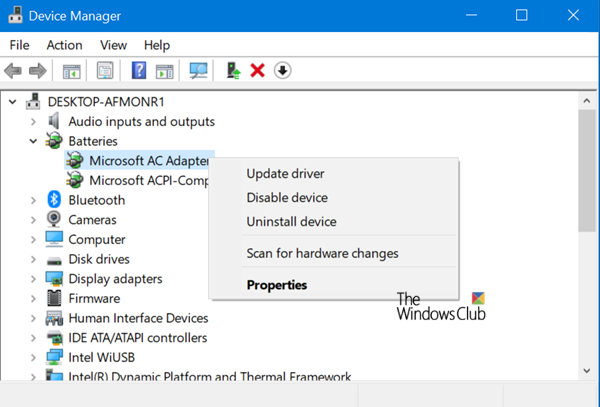
Potresti voler controllare anche il tuo caricabatterie. Se puoi, prendi un altro caricabatterie da un amico o da un negozio e vedi se cambiare il caricabatterie aiuta. Se lo fa, bene. In caso contrario, potrebbe trattarsi di un caso di Windows 10 danneggiato che può essere risolto eseguendo l' opzione Ripristina questo PC dalle Impostazioni.(Reset This PC)(Reset This PC)
Se nessuno dei metodi sopra indicati funziona, la batteria potrebbe essere danneggiata. Valuta di sostituirlo.
Lettura correlata(Related read) : Laptop Windows 10 La batteria si carica lentamente(Windows 10 laptop Battery charging slowly) .
Related posts
Come caricare Laptop senza Charger?
Best Battery monitor, applicazioni di analisi e statistiche per Windows 10
Best Laptop Battery Test software & Diagnostic tools per Windows 10
Battery Limiter software gratuito per Windows 10
Come controllare Battery level Usando Command line in Windows 11/10
Come visualizzare Bluetooth Devices Battery Level su Android
Create Batteria per laptop Full charge notification su Windows 11/10
Nessuna batteria viene rilevata sul laptop Windows 10
Fix Google Play Services Battery Drain
La batteria ha avuto un fallimento permanente e deve essere sostituito
Come calibrare la batteria dei telefoni Android per letture di potenza accurate
I migliori modi per prolungare la durata della batteria del tuo iPad
Fix Fast Battery drain su Windows 10 utilizzando la grafica Hybrid
Battery Saver non funziona su Windows 10 Laptop
Surface non si accende o Battery non addebita problemi
Come risparmiare la carica della batteria durante la navigazione sul Web in Internet Explorer
Battery Optimizer: ottimizza il tuo Windows Laptop Battery Life
Batexpert: gratuito Laptop Battery Monitoring Software per Windows 10
Scopri Computer Battery Information con BatteryInfoView
Change Critical Level & Low Level Battery Action in Windows 11/10
